Bạn đang gặp phải tình trạng chuột laptop bị loạn? Con trỏ chuột di chuyển không chính xác, nhảy lung tung, hay tự động click khiến bạn vô cùng khó chịu? Bài viết này sẽ cung cấp cho bạn cái nhìn tổng quan về vấn đề này, từ những dấu hiệu nhận biết, nguyên nhân gây ra lỗi, đến các giải pháp khắc phục tại nhà một cách đơn giản và hiệu quả. Chúng tôi cũng sẽ hướng dẫn bạn cách phòng ngừa để tránh gặp phải tình trạng này trong tương lai. Dịch vụ sửa chữa laptop, máy tính của chúng tôi luôn sẵn sàng hỗ trợ bạn nếu cần. Hãy cùng tìm hiểu để có thể chủ động giải quyết vấn đề một cách nhanh chóng và dễ dàng, giúp bạn có trải nghiệm làm việc tốt hơn, tối ưu hóa hiệu suất của máy tính.
Nội Dung Bài Viết
Dấu Hiệu Nhận Biết Chuột Laptop Bị Loạn

Dấu hiệu cho thấy chuột laptop đang gặp vấn đề
Chuột di chuyển không chính xác
Hiện tượng chuột laptop bị loạn di chuyển không chính xác là khi con trỏ chuột trên màn hình không di chuyển theo đúng thao tác tay của bạn trên touchpad hoặc chuột rời. Bạn có thể thấy con trỏ chuột di chuyển chậm hơn, nhanh hơn, hoặc lệch so với hướng bạn mong muốn, gây khó khăn trong việc điều khiển và thao tác trên máy tính.
Con trỏ chuột nhảy loạn xạ
Tình trạng con trỏ chuột nhảy loạn xạ là khi nó tự động di chuyển đến những vị trí không mong muốn trên màn hình, không theo bất kỳ sự điều khiển nào từ người dùng. Điều này có thể gây khó chịu và làm gián đoạn công việc của bạn.

Con trỏ chuột nhảy lung tung không theo ý muốn
Chuột tự động click
Đây là một dấu hiệu rất khó chịu, khi chuột tự động click vào các đối tượng hoặc ứng dụng mà bạn không hề có thao tác. Điều này có thể gây ra các hành động không mong muốn như mở nhầm file, đóng nhầm cửa sổ, hoặc thậm chí là gây lỗi hệ thống. Khi gặp tình trạng chuột laptop bị loạn click như vậy bạn cần phải có các biện pháp khắc phục ngay.
Các biểu hiện khác
Ngoài những dấu hiệu trên, chuột laptop bị loạn cũng có thể có những biểu hiện khác ít gặp hơn như: cuộn chuột không hoạt động, chuột bị đơ hoàn toàn, hoặc touchpad phản hồi chậm. Nếu bạn nhận thấy bất kỳ dấu hiệu nào khác thường, hãy tìm hiểu và khắc phục ngay để không ảnh hưởng đến trải nghiệm sử dụng máy tính.
Nguyên Nhân Gây Ra Lỗi Chuột Laptop Bị Loạn

Các nguyên nhân phổ biến dẫn đến tình trạng lỗi chuột
Lỗi do phần cứng
Các vấn đề liên quan đến phần cứng có thể gây ra tình trạng chuột laptop bị loạn bao gồm: touchpad bị bẩn, lỗi kết nối chuột rời (nếu có), pin chuột yếu hoặc hết pin (đối với chuột không dây), hoặc cảm biến chuột bị hỏng. Những lỗi này thường cần kiểm tra và thay thế linh kiện để khắc phục.
Lỗi do phần mềm
Các lỗi phần mềm như driver chuột lỗi thời, bị xung đột với các phần mềm khác, nhiễm virus hoặc phần mềm độc hại, hoặc hệ điều hành bị lỗi cũng có thể gây ra tình trạng chuột laptop bị loạn. Để khắc phục, bạn cần cập nhật driver, gỡ bỏ các phần mềm gây xung đột, quét virus, hoặc cài đặt lại hệ điều hành.
Yếu tố môi trường
Môi trường xung quanh cũng có thể ảnh hưởng đến hoạt động của chuột laptop. Bụi bẩn bám trên touchpad hoặc chuột, nhiệt độ và độ ẩm cao có thể làm giảm độ nhạy của chuột và gây ra các lỗi không mong muốn. Vì vậy, bạn cần giữ cho môi trường làm việc của máy tính sạch sẽ và thoáng mát.
Cách Khắc Phục Lỗi Chuột Laptop Bị Loạn Tại Nhà

Hướng dẫn chi tiết cách sửa lỗi chuột laptop tại nhà
Kiểm tra kết nối chuột rời (nếu có)
Nếu bạn sử dụng chuột rời, hãy kiểm tra xem chuột đã được kết nối đúng cách với máy tính hay chưa, pin còn đủ không, và cổng USB có bị lỏng hoặc hư hỏng không. Thử thay pin mới hoặc cắm chuột vào cổng USB khác để xác định vấn đề.
Vệ sinh touchpad và chuột
Dùng khăn mềm hoặc tăm bông làm sạch touchpad và chuột để loại bỏ bụi bẩn, mồ hôi, và các chất bẩn khác. Điều này giúp cải thiện độ nhạy và độ chính xác của chuột.
Cập nhật driver chuột
Driver chuột lỗi thời có thể gây ra các lỗi không mong muốn. Bạn nên truy cập trang web của nhà sản xuất laptop hoặc chuột để tải về và cài đặt phiên bản driver mới nhất. Hoặc bạn có thể gỡ bỏ driver cũ và cài đặt lại driver mới nhất.
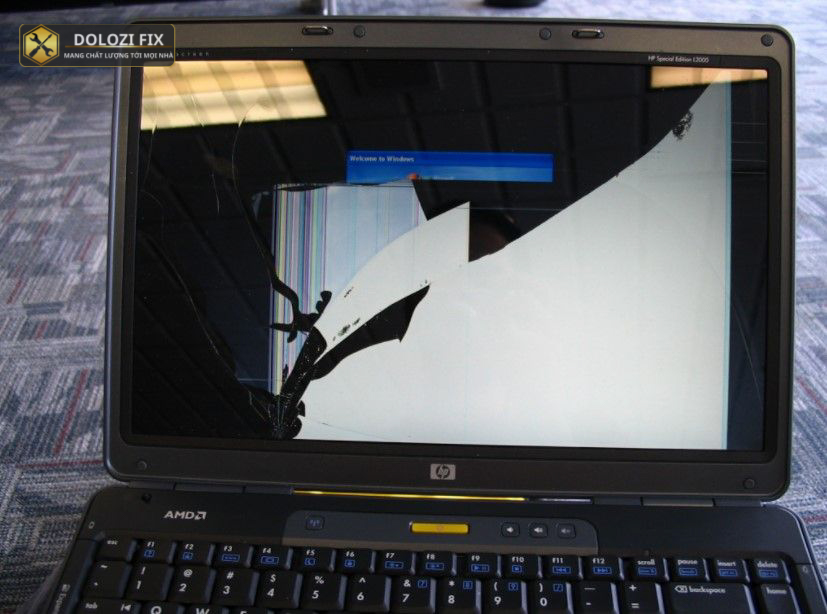
Thao tác cập nhật driver chuột
Khởi động lại máy tính
Khởi động lại máy tính là một trong những cách đơn giản nhưng hiệu quả để khắc phục các lỗi phần mềm tạm thời. Nó giúp làm mới hệ thống và có thể giải quyết được tình trạng chuột laptop bị loạn do lỗi phần mềm.
Quét virus và phần mềm độc hại
Sử dụng phần mềm diệt virus uy tín để quét toàn bộ hệ thống máy tính của bạn. Virus và phần mềm độc hại có thể gây ra nhiều vấn đề, bao gồm cả lỗi chuột. Sau khi quét xong, hãy khởi động lại máy tính.
Kiểm tra và cài đặt lại hệ điều hành
Nếu tất cả các cách trên không hiệu quả, có thể hệ điều hành của bạn đang bị lỗi nghiêm trọng. Trong trường hợp này, bạn có thể cần phải cài đặt lại hệ điều hành để khắc phục triệt để vấn đề.
Khi Nào Cần Đến Trung Tâm Sửa Chữa
Các trường hợp lỗi phần cứng nghiêm trọng
Nếu bạn đã thử hết các cách trên mà tình trạng chuột laptop bị loạn vẫn không được cải thiện, có thể lỗi nằm ở phần cứng nghiêm trọng như touchpad bị hỏng, mainboard bị lỗi, hoặc các linh kiện bên trong bị tổn thương. Trong trường hợp này, bạn cần mang máy tính đến trung tâm sửa chữa chuyên nghiệp để được kiểm tra và khắc phục.
Các trường hợp lỗi phần mềm phức tạp
Một số lỗi phần mềm phức tạp, khó xác định có thể cần đến sự trợ giúp của các chuyên gia. Nếu bạn không có đủ kiến thức và kỹ năng để giải quyết, hãy tìm đến các trung tâm sửa chữa uy tín để được hỗ trợ.
Phòng Ngừa Lỗi Chuột Laptop Bị Loạn
Vệ sinh máy tính thường xuyên
Vệ sinh máy tính thường xuyên, đặc biệt là khu vực bàn phím, touchpad và chuột giúp đảm bảo các bộ phận hoạt động tốt và tránh được các vấn đề do bụi bẩn gây ra. Bạn có thể sử dụng các dụng cụ vệ sinh chuyên dụng hoặc khăn mềm để lau chùi.
Sử dụng chuột và touchpad cẩn thận
Sử dụng chuột và touchpad nhẹ nhàng, tránh va đập mạnh hoặc tác động lực quá lớn có thể làm hỏng các bộ phận bên trong. Bạn nên dùng đúng cách và tránh các hành động gây hại cho chuột và touchpad.
Cập nhật driver và hệ điều hành thường xuyên
Cập nhật driver và hệ điều hành thường xuyên giúp đảm bảo máy tính của bạn luôn hoạt động ổn định và tránh được các lỗi do phần mềm gây ra. Bạn nên kiểm tra và cập nhật định kỳ để máy tính luôn trong trạng thái tốt nhất.
Sử dụng phần mềm diệt virus uy tín
Sử dụng phần mềm diệt virus uy tín giúp bảo vệ máy tính của bạn khỏi virus và phần mềm độc hại, là một trong những nguyên nhân gây ra tình trạng chuột laptop bị loạn. Bạn nên lựa chọn các phần mềm diệt virus có bản quyền để đảm bảo an toàn cho máy tính.
Tránh môi trường ẩm ướt và bụi bẩn
Bảo quản máy tính trong môi trường khô ráo, sạch sẽ giúp tránh được các vấn đề liên quan đến độ ẩm và bụi bẩn. Bạn nên hạn chế sử dụng máy tính ở những nơi có độ ẩm cao hoặc nhiều bụi bẩn.
Câu hỏi thường gặp
chuột laptop tự di chuyển do đâu?
Chuột laptop tự di chuyển có thể do lỗi phần cứng, phần mềm, hoặc môi trường. Hãy kiểm tra và khắc phục.
vì sao chuột laptop nhảy loạn?
Chuột laptop nhảy loạn có thể do driver lỗi thời, xung đột phần mềm hoặc do touchpad bị bẩn.
tại sao chuột laptop bị loạn?
Chuột laptop bị loạn có thể do nhiều nguyên nhân như lỗi phần cứng, phần mềm, hoặc yếu tố môi trường.
chuột laptop bị loạn phải làm sao?
Khi chuột laptop bị loạn, bạn có thể thử các cách khắc phục như vệ sinh chuột, cập nhật driver, hoặc khởi động lại máy.
cách sửa chuột laptop bị loạn?
Để sửa chuột laptop bị loạn, bạn có thể tham khảo các bước hướng dẫn chi tiết trong bài viết này.
Nếu bạn gặp bất kỳ khó khăn nào trong quá trình khắc phục lỗi chuột laptop bị loạn, đừng ngần ngại liên hệ với chúng tôi để được hỗ trợ. Kỹ thuật viên của Dlz Fix luôn sẵn sàng tư vấn và giải quyết vấn đề của bạn một cách nhanh chóng và hiệu quả. Chúng tôi cung cấp dịch vụ sửa chữa tận nơi, đảm bảo sự tiện lợi và tin cậy cho khách hàng.
Thông tin liên hệ:
Dlz Fix
Facebook : https://www.facebook.com/DLZfix247/
Hotline : 0931 842 684
Website : https://dlzfix.com/
Email : dlzfix247@gmail.com
Địa chỉ : Kỹ thuật đến Tận Nơi để sửa chữa.